■■YahooRanking.vbs を使用した書籍ランキング表示■■
Samurizeを利用してデスクトップにYahoo!ニュースの書籍ランキングを表示する方法を解説します。
このスクリプトは、Yahoo!ニュースからランキング情報を取得します。
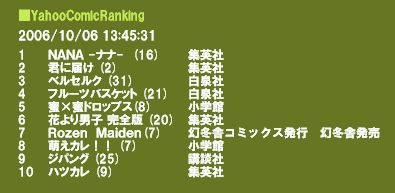
| 設定方法-YahooRanking.vbs の設定方法- |
■はじめに
Scripts(YahooRanking.vbs)を使って書籍ランキング情報を表示させます。
■YahooRanking.vbs
ver.1.0.0 作成年月日:2006/10/1(日) 作成者:黒はんぺん様
■注意点
YahooRanking.vbsはYahoo!ニュースのランキングから書籍情報を取得するため、サイトに情報がない場合は情報表示ができません。
■用意するもの
「YahooRanking.vbs」をダウンロードします。侍UP板からup1861.lzh(2006年10月2日)をダウンロードして解凍するとYahooRanking.vbsが生成されます。
 DL 侍UP板 (最新版2006年10月2日ver1.0.0) DL 侍UP板 (最新版2006年10月2日ver1.0.0)
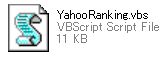
■スクリプトを配置する
SamurizeのScriptsフォルダ内に、解凍してできたYahooRanking.vbs を配置します。
通常、Scriptsフォルダは、デフォルトでC:\Program Files\Samurize\Scriptsに配置されています。
■Samurizeにスクリプトを貼り付ける
1:Config.exeを実行して設定ファイルを開き、デザインエリアで右クリックします。
2:「アクティブスクリプト(A)」を選択すると、デザインエリアにメーターが表示されます。
 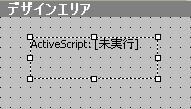
3:画面右側「ツールと設定」内の「メーターの編集」タブ、「情報」タブを選択します。
4:スクリプトの選択:YahooRanking.vbsを選択します。
5:実行する関数:updateを選択します。
6:実行間隔(分):60分程度に設定します。(実行間隔は任意ですがランキングは日替ですので60分以上で構いません。)
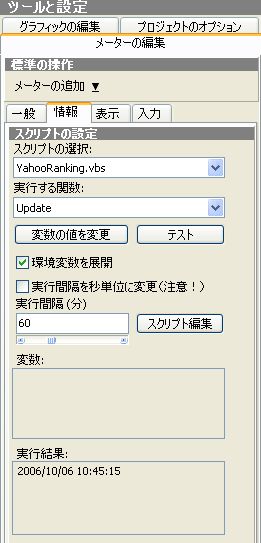
■スクリプトを編集する
(C:\Program Files\にSamurizeがインストールされている場合)
1:上記設定画面で「スクリプト編集」ボタンをクリックします。メモ帳等でテキスト状態のスクリプト内の設定画面が現れます。なお、直接YahooRanking.vbsをメモ帳等で開いて設定を書き換えることも可能です。
○YahooRanking.vbsの記述内容(抜粋)
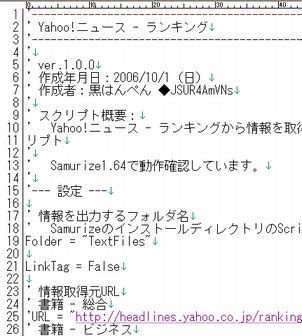
2:必要に応じて情報表示のために内容を書き換えます。
「設定」から「ここから下は弄らないで下さい」までの記述を編集することで詳細な設定が可能となります。基本的にはデフォルトで構いません。表示される情報はデフォルトで書籍のうち「 コミック」のランキングとなっています。取得情報の掲載順は
① 順位
② 前週
③ 書名
④ 著者
⑤ 出版社
⑥ 価格
となります。後で説明しますが、オリコンランキングとは異なりそれぞれの情報が別々に書き出されますのでデスクトップへの表示設定に少々手間がかかります。
 表示させることができる書籍はURLにより 表示させることができる書籍はURLにより
①総合、②ビジネス、③文芸、④ノンフィクション、⑤ノベルズ、⑥新書、⑦コミック、⑧文庫、⑨コンピュータのいずれかを選択できます。
選択方法は、表示させたい書籍のURLを「’」を削除してその行の先頭に移動させることで可能です。御覧のとおりデフォルトのスクリプトでは、コミックのURLが他の書籍のURLに比べて「’」がなく先頭にずれているのが分かります。なお、試してみましたが複数選択はできないようです。
○ デフォルトでの記述内容(コミックのURLが「’」がなく前に1字ずれているのが分かります。)
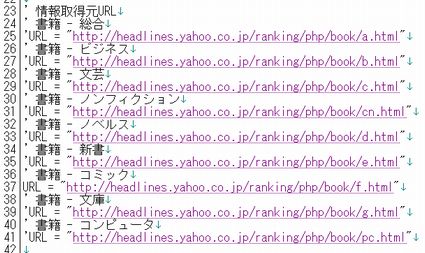
3:「テスト」ボタンを押します。この際、Norton Antivirus を導入している環境では以下のようなスクリプト警告がでますので「このスクリプトを認証する」を選択してください。(これは他のSamurize用スクリプトでも同様です。基本的に悪意のあるスクリプトではありませんが、使用に関してはあくまで自己責任でお願いします。)
この結果、スクリプトが実行され、設定画面の「実行結果」欄にスクリプトの実行年月日、時間が表示されるはずです。
○Norton Antivirusの警告画面
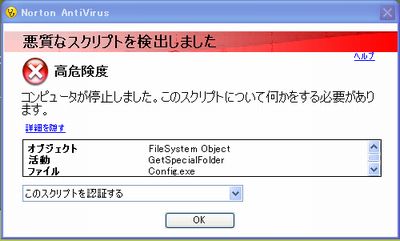
○テストボタンを押した後のメーターの表示
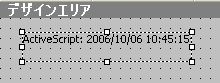
4:スクリプトが正常に実行されると、SamurizeのインストールディレクトリのScriptsフォルダ以下に「TextFiles」が作成されます。(デフォルトでC:\Program Files\Samurize\Scripts内に配置されます。)
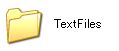
5:さらにTextFiles内にランキング情報が記載された「Ranking.txt」が生成されれば成功です。

スクリプトの設定は以上です。
 |
■ランキングを表示する
1:Config.exeを実行して設定ファイルを開き、デザインエリアで右クリックします。
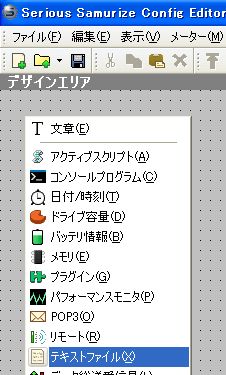
2:「テキストファイル(X)」を選択します。デザインエリアにメーターが表示されます。
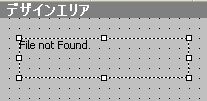
3:画面右側「ツールと設定」タブ内の「メーターの編集」タブ、「情報」タブを選択します。
4:その中にある「参照先:」にC:\Program Files\Samurize\Scripts\TextFiles\Ranking.txt
を指定します。
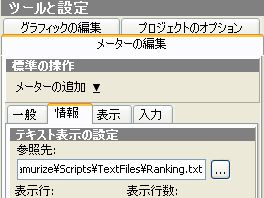
5:テキストファイルTextFiles\Ranking.txtには、次のとおり順位に始まる各情報が順番に独立して記述されています。ここではコミックの例を表示します。
① 順位(3行目から12行目まで10行)
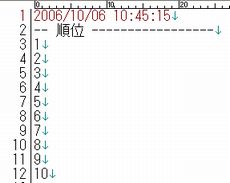
② 前週(15行目から24行目まで10行)
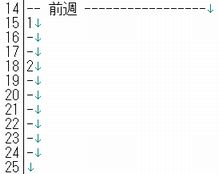
③ 書名(27行目から36行目まで10行)
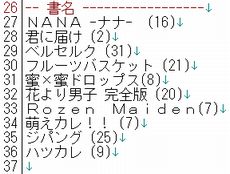
④ 著者(39行目から48行目まで10行)

⑤ 出版社(51行目から60行目まで10行)

⑥ 価格(63行目から72行目まで10行)
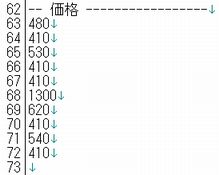
この内、表示させたい情報を組み合わせるようメーターを作成しましょう。表示情報に合わせた行数等の設定を行います。
なお、前述のとおり、まずは順位、書名、著者等のメーターをそれぞれ別々に作成(上記のテキストメーター表示作業を表示させる情報分繰り返す。)します。
① 順位の表示
順位を表示させたい場合は、「表示行:3」(表示させる最初の行。順位は3行目から始まるので3となる。)「表示行数:10」となります。(3行目から10行分を表示させる。)
 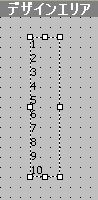
③ 書名の表示
順位を表示させたい場合は、「表示行:27」(表示させる最初の行。書名は27行目から始まるので27となる。)「表示行数:10」となります。(27行目から10行分を表示させる。)
 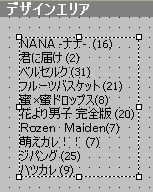
このように、必要な情報について同様の作業を繰り返して、それぞれメーターを表示させます。
6:デザインエリア内にそれぞれ作成したテキストファイルメーター枠が表示されますので、そのメーターをレイアウトして一体感のあるデザインに整えます。
○順位、書名、出版社の3つ情報を表示した場合
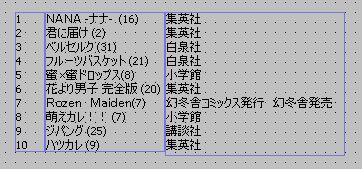
7:あとは、文字のフォントや色を調整すれば設定は終了です。好みに応じて化粧を施しましょう。作業完了後、作成したiniファイルを保存します。
■注意事項■
スクリプトの設定作業によりデザインメータに次のようなメーターが残ります。このままだとデスクトップに「ActiveScript:年月日 日時」と表示されてしまいますので、何も表示させたくない場合は「メーターの編集」の「テキスト表示の設定」で「テキスト:」欄を空欄にしましょう。
○デフォルトでのメーター表示
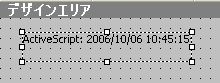
例示の場合は、敢えて年月日と時間を表示させるため、「ActiveScript:」の文字列だけを削除して「%v」は残しています。
○年月日と時間を表示させる場合のテキスト欄の記載例

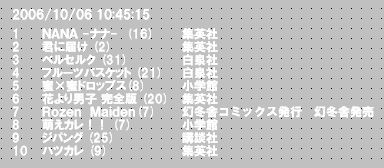
 |
 
|